Wählen Sie in Ihrem aufgerufenen Akt in der Dialogmaske Rechnung erstellen den Reiter Abrechnung.
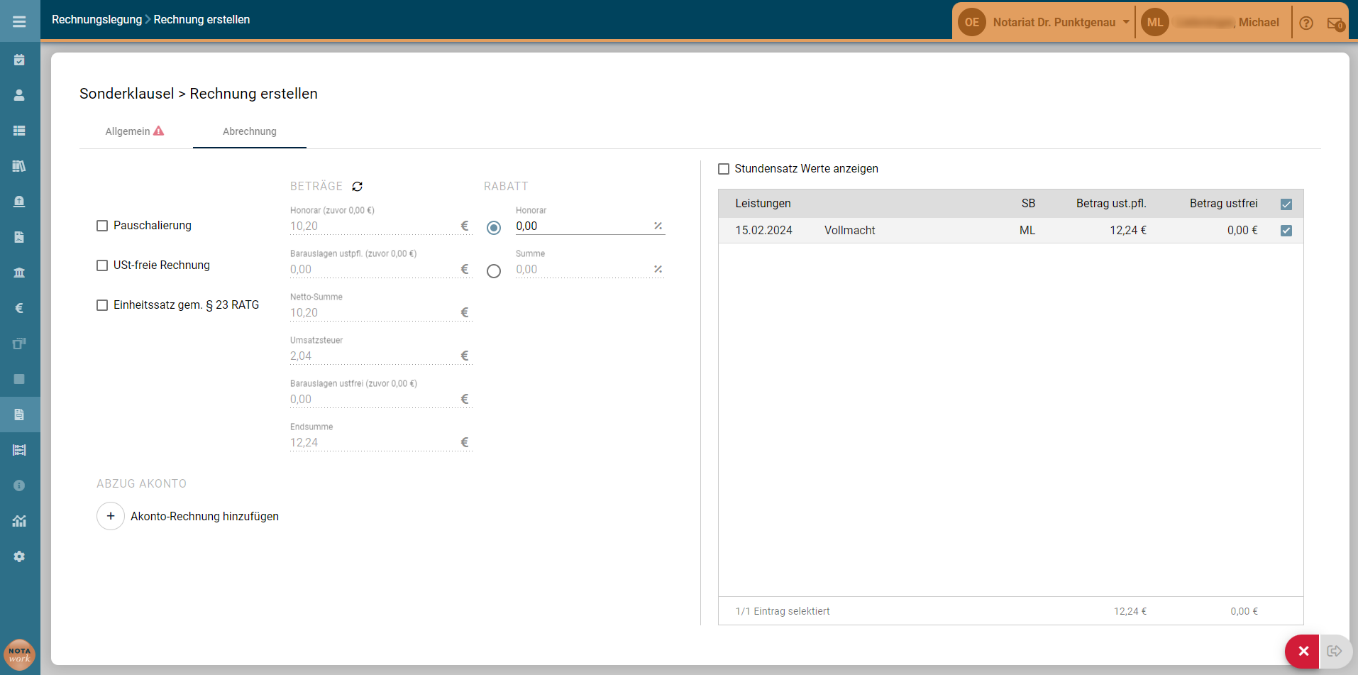
Abbildung 4-34: Aktenverwaltung – Rechnungslegung – Rechnung erstellen – Abrechnung
Im Anzeigefeld Leistungen werden all jene Leistungen (inkl. Datumsangabe) angeführt, die verrechenbar sind. Mindestens eine Leistung muss mit ![]() selektiert werden, um eine Rechnung erstellen zu können. Die selektierten Leistungen finden Sie im Bereich BETRÄGE summiert angezeigt. Wenn Sie alle Leistungen gleichzeitig selektieren möchten, wählen Sie
selektiert werden, um eine Rechnung erstellen zu können. Die selektierten Leistungen finden Sie im Bereich BETRÄGE summiert angezeigt. Wenn Sie alle Leistungen gleichzeitig selektieren möchten, wählen Sie ![]() in der Kopfzeile.
in der Kopfzeile.
Bei der Wahl von ![]() Stundensatz Werte anzeigen werden statt des umsatzsteuerpflichtigen oder umsatzsteuerfreien Betrages, die internen und externen Stundensätze für die, zu verrechnende Leistung angezeigt, sofern Sie bei der Leistungserstellung eine Dauer (in Minuten) im Bereich ZEITERFASSUNG erfasst haben.
Stundensatz Werte anzeigen werden statt des umsatzsteuerpflichtigen oder umsatzsteuerfreien Betrages, die internen und externen Stundensätze für die, zu verrechnende Leistung angezeigt, sofern Sie bei der Leistungserstellung eine Dauer (in Minuten) im Bereich ZEITERFASSUNG erfasst haben.
! |
Beachten Sie, dass bei der Wahl des Typs Akonto im Reiter Allgemein, in weiterer Folge im Reiter Abrechnung nur ein Betrag eingegeben und UST-freie Rechnung gewählt werden kann. |
Abhängig von Ihrer Wahl ![]() Pauschalierung,
Pauschalierung, ![]() UST-freie Rechnung und/oder
UST-freie Rechnung und/oder ![]() Einheitssatz gem. § 23 RATG stehen Ihnen im Bereich BETRÄGE unterschiedliche Eingabefelder zur Verfügung bzw. werden die Eingabefelder entsprechend angepasst.
Einheitssatz gem. § 23 RATG stehen Ihnen im Bereich BETRÄGE unterschiedliche Eingabefelder zur Verfügung bzw. werden die Eingabefelder entsprechend angepasst.
Sie können bei der Wahl von ![]() Pauschalierung einen Betrag für umsatzsteuerpflichtige Barauslagen hinzufügen, womit sich die Umsatzsteuer als auch die Endsumme automatisch neu berechnet.
Pauschalierung einen Betrag für umsatzsteuerpflichtige Barauslagen hinzufügen, womit sich die Umsatzsteuer als auch die Endsumme automatisch neu berechnet.
Bei der Wahl von ![]() UST-freie Rechnung wird eine vorhandene Umsatzsteuer entfernt, womit sich auch die Endsumme automatisch neu berechnet.
UST-freie Rechnung wird eine vorhandene Umsatzsteuer entfernt, womit sich auch die Endsumme automatisch neu berechnet.
Im Bereich RABATT können Sie einen Rabatt (in Prozent) festlegen. Wählen Sie den Radiobutton ![]() Honorar, wenn Sie den Preisnachlass auf das Netto-Honorar gewähren möchten. Wählen Sie den Radiobutton
Honorar, wenn Sie den Preisnachlass auf das Netto-Honorar gewähren möchten. Wählen Sie den Radiobutton ![]() Summe, wenn Sie den Preisnachlass auf die Endsumme der zu verrechnenden Leistungen gewähren möchten.
Summe, wenn Sie den Preisnachlass auf die Endsumme der zu verrechnenden Leistungen gewähren möchten.
Im Bereich ABZUG AKONTO können Sie eine bereits vorhandene Akonto-Zahlung zum Abzug bringen. Wählen Sie ![]() Akonto-Rechnung hinzufügen und rufen Sie mit
Akonto-Rechnung hinzufügen und rufen Sie mit ![]() die vorhandenen Akonto-Zahlungen auf. Wählen Sie die gewünschte Akonto-Rechnung aus. Mit
die vorhandenen Akonto-Zahlungen auf. Wählen Sie die gewünschte Akonto-Rechnung aus. Mit ![]() haben Sie die Möglichkeit, den Betrag der Akonto-Rechnung wiederum aus der Abrechnung zu löschen.
haben Sie die Möglichkeit, den Betrag der Akonto-Rechnung wiederum aus der Abrechnung zu löschen.
Wählen Sie ![]() , um Ihre Erstellung der Rechnung zu speichern. Wenn Sie
, um Ihre Erstellung der Rechnung zu speichern. Wenn Sie ![]() wählen, kehren Sie in den Ordner Aktenverwaltung > Akt anzeigen zurück ohne die bereits eingegebenen Daten zu speichern. Eine Sicherheitsabfrage erscheint am Bildschirm.
wählen, kehren Sie in den Ordner Aktenverwaltung > Akt anzeigen zurück ohne die bereits eingegebenen Daten zu speichern. Eine Sicherheitsabfrage erscheint am Bildschirm.